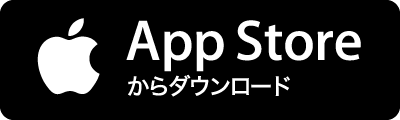MOONGIFTはオープンソース・ソフトウェアを紹介するブログです。2021年07月16日で更新停止しました オフィスでの仕事に徹底的に使われているのがExcelです。職人たちの手にかかれば、表計算のみならずあらゆる場面においてExcelが利用されます。メールでも送られ、修正されて、コピーして修正して…と多くの人たちに使われています。 その結果、多くのコピーとどれが最新で何が違うのか分からないExcelファイルに溢れかえります。そこで使ってみたいのがExcelCompareです。 ExcelCompareの使い方 ExcelCompareは2つのExcelファイルを指定して差分を抽出します。 $ excel_cmp spreadsheet.xlsx spreadsheet-2.xlsx DIFF Cell at Sheet1!B2 => '2016年6月26日' v/s '2016年7月2